Comment exporter des e-mails Outlook vers des fichiers PDF? L'exportation d'e-mails vers Acrobat PDF est une tâche courante dans l'analyse des données médico-légales.. Les entreprises ont également souvent besoin de sauvegarder les e-mails Outlook au format PDF à diverses fins.: rapports, migration de données, présentations, etc. Cet article décrit 3 méthodes pour convertir les e-mails Outlook en documents PDF.
Table des matières
- Bunch email export au format PDF
- Enregistrez un seul e-mail Outlook au format PDF en utilisant PDF printer
- Enregistrer un e-mail au format PDF via MS Word
Méthode 1: En utilisant Data Extraction Kit for Outlook
Disponible pour toutes les versions de Windows et d'Outlook.
Depuis la dernière version Data Extraction Kit for Outlook prend en charge l'enregistrement Outlook e-mails sous forme de fichiers PDF. Avec cet outil, vous pouvez enregistrer Outlook e-mails au format PDF ou convertir des fichiers PST au format PDF. Alors, comment utiliser Data Extraction Kit for Outlook pour convertir les messages au format PDF?
Exporter en masse des e-mails Outlook au format PDF
- Télécharger, installer et exécuter Data Extraction Kit for Outlook logiciel.
- Dans le Format section, permettre à la “Custom export format” option.
- Dans le E-mail menu déroulant, sélectionner “PDF – Adobe Acrobat”. Cela permet d'afficher les options d'exportation PDF supplémentaires (voir ci-dessous).
- Sélectionnez si vous voulez exporter des e-mails à partir de Outlook ou d'un fichier PST en cliquant sur le bouton correspondant. Ensuite, sélectionnez le Outlook dossier ou le fichier PST à exporter au format PDF.
Le programme scanne automatiquement le dossier ou le fichier sélectionné PST et économisera Outlook messages électroniques en fichiers PDF.
Contrairement aux méthodes standards d'exportation décrites ci-dessous, cette option présente plusieurs avantages:
- Tout d'abord, Data Extraction Kit for Outlook peut traiter plusieurs messages à la fois. En outre, le programme traite aussi des dossiers et même les sous-dossiers si nécessaire. Ceci est un énorme gain de temps lorsque vous avez besoin de convertir des centaines d'e-mails pour un rapport de médecine légale ou entreprise ou convertir par lots msg en pdf.
- Puis, corps e-mail est converti en document PDF en mode texte consultable. plus, le programme peut traiter correctement les pièces jointes. Si vous souhaitez conserver les fichiers joints et les ajouter au PDF généré, sélectionnez le “Add email attachments to PDF” option et programme convertira Outlook e-mails avec des pièces jointes au format PDF.
- Une autre option “Specify sizes of attachments” ajoute des informations supplémentaires dans l'en-tête du message exporté sur les tailles de fichiers attachés au format PDF e-mail.
- Le “Compress PDF file” option réduit la taille du fichier PDF de sortie par compression.
Exemple de conversion Outlook en PDF
la source du message d'Outlook:
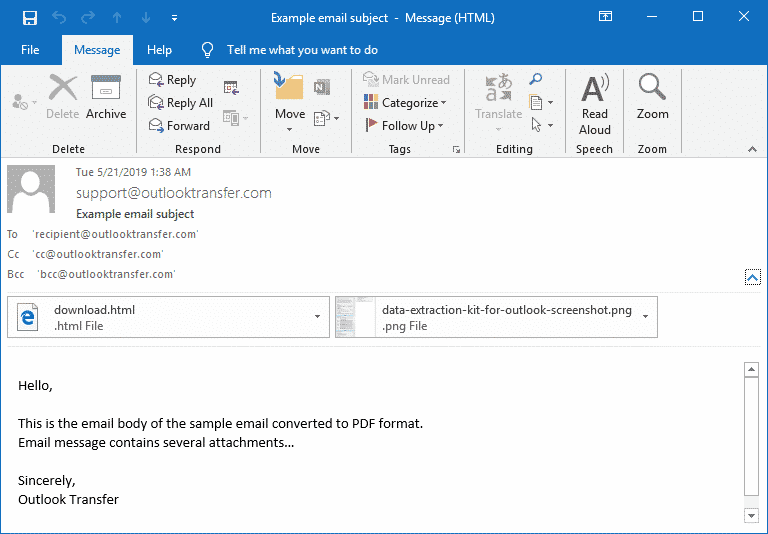
Résultat fichier PDF:
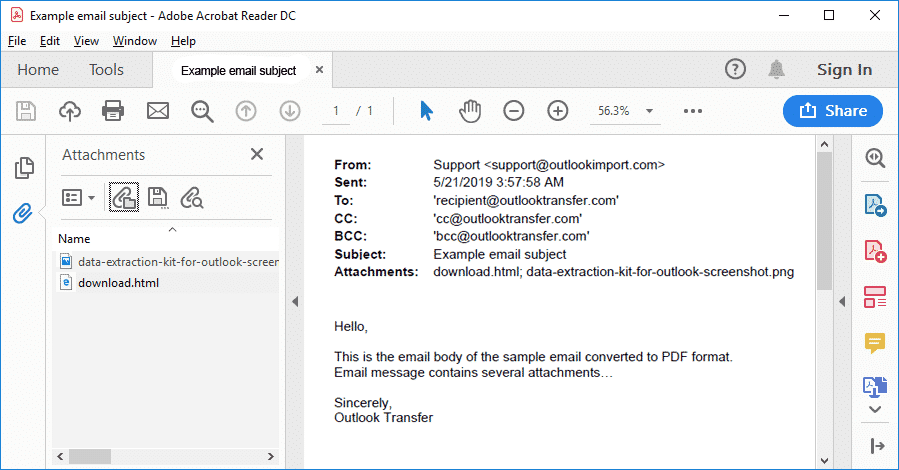
Exemple de Outlook email converti au format PDF. Acrobat PDF Reader permet de visualiser l'e-mail lui-même et la liste des pièces jointes de l'e-mail. Maintenant, ces pièces jointes converties en pièces jointes PDF i.e.. intégré dans la structure PDF.
Méthode 2: Exporter des messages de Outlook au format PDF à l'aide PDF printer
Disponible pour Windows 10 ou au-dessus
dans Outlook 2010, 2013 et 2016 vous pouvez enregistrer n'importe quel e-mail de sauvegarde au format PDF en utilisant l'imprimante PDF virtuelle “Microsoft Print to PDF” intégrée dans Windows 10. Si vous devez convertir Outlook messages au format PDF à partir du fichier de données .pst, ouvrir d'abord en Outlook puis exporter au format PDF pst comme suit…
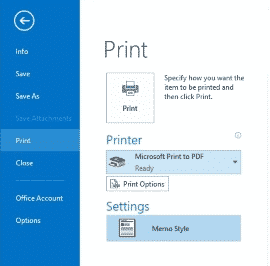
Voici comment à utiliser cette méthode:
- Ouvrez le message électronique que vous souhaitez enregistrer en PDF.
- Sur le Fichier Cliquez sur l'onglet Print.
- Dans le Imprimante menu déroulant sélectionnez Microsoft Print to PDF.
- Cliquez Print. Cela ouvrira la boîte de dialogue Imprimer Microsoft PDF.
- Spécifiez le dossier et le nom du fichier de la sortie PDF.
- Cliquez Save.
L'inconvénient de cette méthode est que vous ne pouvez enregistrer un message à la fois. Toutefois, si vous voulez convertir un seul message au format PDF et ne pas besoin d'intégrer des pièces jointes, c'est l'option la plus utile.
Méthode 3: Enregistrer Outlook e-mails au format PDF en utilisant Microsoft Word
Disponible pour toutes les versions de Windows
Pour les versions de Windows antérieures à Windows 10, vous pouvez utiliser une autre façon d'exporter Outlook messages au format PDF. Fondamentalement, vous devez d'abord exporter des emails au format HTML, puis le convertir en PDF.
Voici le guide étape par étape détaillée:
- Dans Outlook, ouvrez le message électronique que vous souhaitez enregistrer en PDF.
- Sur le Fichier Cliquez sur l'onglet Enregistrer sous.
- Dans le dialogue Enregistrer sous, spécifiez le dossier et le nom du fichier.
- Dans le Sauvegarder comme type boîte choisissez HTML.
- Cliquez Enregistrer.
- Maintenant, courir Microsoft Word et ouvrez le document HTML que vous venez d'enregistrer en utilisant le Fichier > Ouvert menu.
- Clique le Fichier > Enregistrer comme le menu.
- Dans le dialogue Enregistrer sous, sélectionnez PDF dans le menu déroulant de type de fichier.
- Cliquez Enregistrer.
De cette façon à exporter Outlook emails est simple et universellement disponible, mais vous devez convertir chaque message manuellement. Aussi, vous devez créer manuellement un dossier avant l'exportation des e-mails là-bas.
Alors quelle est l'option d'utiliser?
En conclusion, Data Extraction Kit for Outlook permet à plusieurs économies Outlook messages sous forme de documents PDF, y compris les pièces jointes. Le programme fonctionne automatiquement et en douceur, et crée des recherches, documents PDF tribunal convivial, ce qui est essentiel pour les enquêteurs numériques et les enquêteurs médico-légaux. C'est la seule méthode pour exécuter une exportation en masse Outlook emails au format PDF qui rend ce logiciel indispensable.






Bonjour! J'essaie de convertir les e-mails de mon fichier PST en PDF avec votre version d'essai. Malheureusement, les enclos (pièces jointes) ne sont pas convertis avec les mails. Votre logiciel ne peut-il pas faire cela ou est-ce que je fais quelque chose de mal?